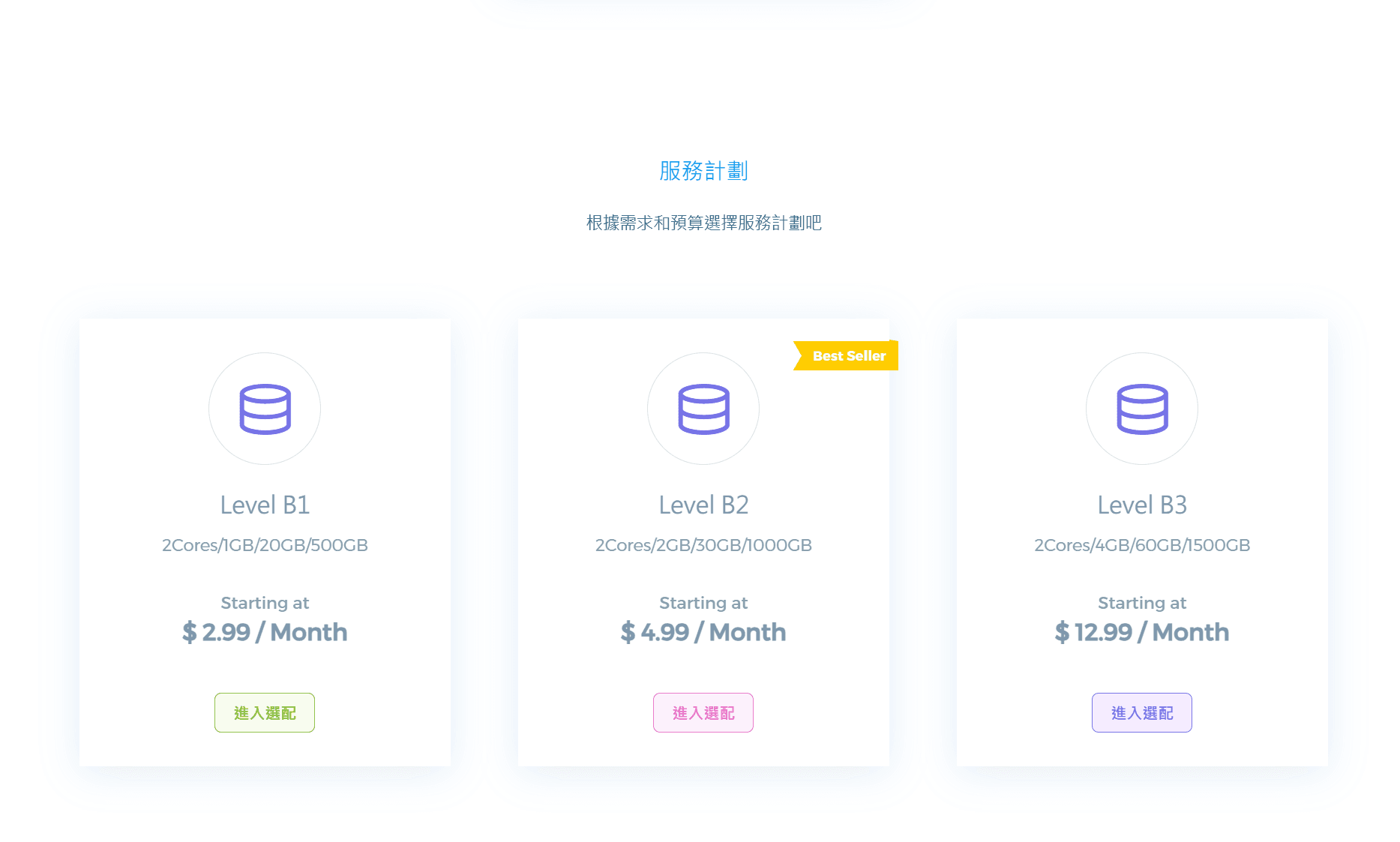今天主要讲这个西部数据网站管理助手,是用在 windows 里面一键建站和数据库用的,弄懂了这一个其它的类似软件也就差不多都会操作了。当你远程登录到 vps 的桌面上时,一般会找到下图中的“建站助手”图标,这个就是西部数据网站管理助手,是西部数据开发的,以后我们还会讲宝塔软件的服务器管理助手 Windows 版和服务器环境包,这是后话了。

双击打开,会看到下面的界面。别被这个复杂的界面给吓到了,我们用到的只有那么几个功能。

点击软件左上角的“创建网站”,弹出窗口如下图。

使用 windows vps 来建立 wordpres 网站,也就是 IIS+php 的搭配,在安装 win 系统的时候已经默认给我们安装好了 IIS 管理程序。
站点名称:输入你要建立的站点名字,为了方便区分多个站点,一般使用域名即可。下面的大部分设置也和这个站点名称有关系。
FTP 密码:随机分配的密码,以后可以点击“随机”更改。
FTP 空间配额:默认的512MB 对新建站点来说足够了,以后也可以手动修改。
FTP 根目录:这个目录就是网站所在的目录了,记住以后会经常使用的。
站点所属池:建议按照默认的“使用独立池”,Rewrite 这块看你使用的是什么 php 程序,如果下拉菜单找不到就按照默认的“不用 Rewrite”。
脚本权限:既然我们要安装 wordpess 网站程序,就禁止 ASP,PHP 版本默认即可,同时禁止.Net,都是为了 vps 的安全性考虑。如果安装 ASP 网站程序,就选择 ASP,禁止 PHP,.Net4.0 即可。
绑定域名:一个是主域名,另一个是带 www 的二级域名,一般外国人常用主域名,中国人打开网页的时候,喜欢前面加上 www,所以这里就删除掉主域名。以后可以把主域名做301 重定向到 www 的域名。
如果你想查看网站日志的话,那么就把使用日志给勾选上。
其他的选项都按照默认的配置不需要改动。
最后点击“立即创建”就建立一个新的 php 网站了。
剩下的就是用 FTP 上传网站程序,网站初始化设置的一系列操作了